
iu盘装系统,如何使用U盘轻松安装操作系统
时间:2024-11-14 来源:网络 人气:
如何使用U盘轻松安装操作系统
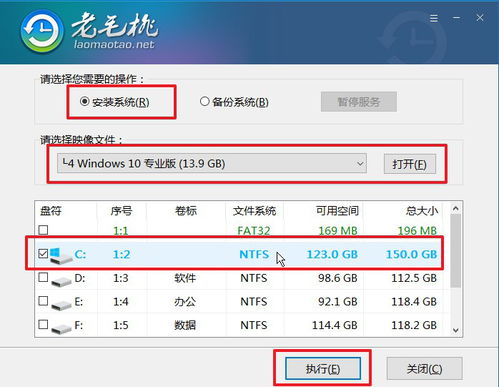
准备工作
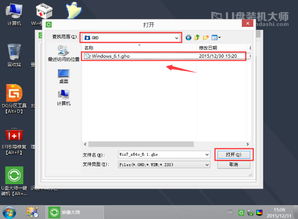
在开始使用U盘安装操作系统之前,您需要做好以下准备工作:
准备一个至少8GB容量的U盘。
下载您想要安装的操作系统镜像文件(ISO格式)。
下载并安装U盘启动制作工具,如大白菜、老毛桃等。
制作U盘启动盘
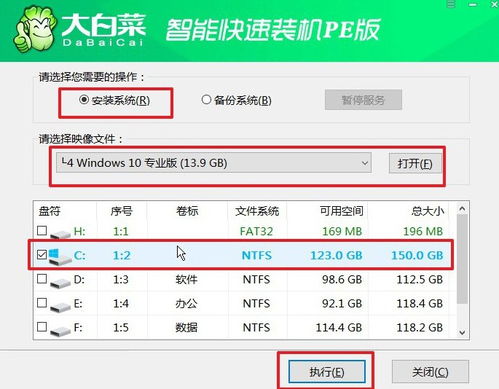
以下是制作U盘启动盘的详细步骤:
将U盘插入电脑,并打开U盘启动制作工具。
在制作工具中选择ISO文件,并选择您下载的操作系统镜像文件。
选择U盘作为启动盘,并确认U盘容量足够。
点击“开始制作”按钮,等待制作完成。
制作完成后,U盘启动盘就准备好了。
设置BIOS启动顺序
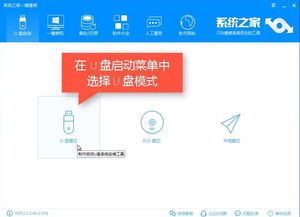
在制作好U盘启动盘后,您需要设置BIOS启动顺序,以便从U盘启动电脑:
重启电脑,并按F2、F10或Delete键进入BIOS设置。
在BIOS设置中找到“Boot”或“Boot Options”选项。
将U盘设置为第一启动项,并保存BIOS设置。
重启电脑,电脑将自动从U盘启动。
安装操作系统

以下是使用U盘安装操作系统的步骤:
进入操作系统安装界面,选择安装语言、时间和键盘布局。
选择安装类型,如自定义(高级)安装。
选择安装盘,将操作系统安装到U盘或硬盘上。
等待安装过程完成,并重启电脑。
完成操作系统安装后,您可以根据需要设置用户账户和密码。
注意事项

在使用U盘安装操作系统时,请注意以下事项:
确保U盘启动制作工具与操作系统兼容。
在安装过程中,不要随意关闭电脑,以免造成数据丢失。
安装完成后,及时备份重要数据,以防万一。
使用U盘安装操作系统是一种简单、便捷的方法。通过本文的介绍,相信您已经掌握了使用U盘安装操作系统的技巧。在安装过程中,请务必仔细阅读相关提示,确保操作正确无误。
相关推荐
教程资讯
教程资讯排行













